电脑无线显示无internet安全为什么 电脑连接WiFi显示internet如何修复
相信很多人都喜欢连接无线WiFi来上网吧,不过有时候会碰到一些问题,例如有用户在电脑中连接无线WiFi的时候,却显示无internet安全,导致无法连接上网,遇到这样的问题该怎么办呢,大家不用着急,本文将给大家介绍一下电脑连接WiFi显示internet的详细修复方法。
方法一:
1、点击开始菜单,点击设置。进入设置后,找到“网络和Internet”,双击;
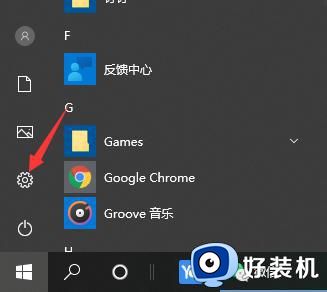
2、找到“更改适配器选项”双击;
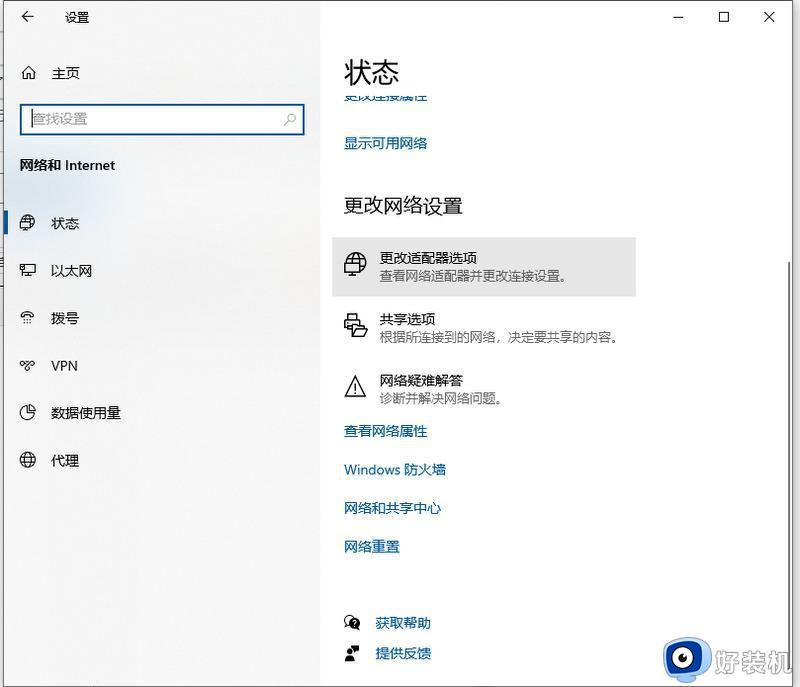
3、双击进入你的WLAN;
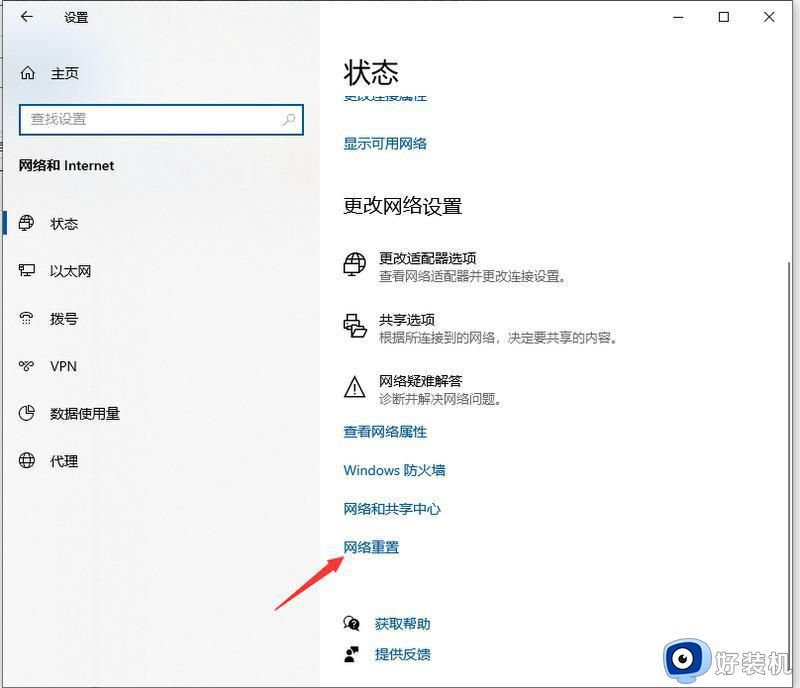
4、找到页面下方“属性”,单击;
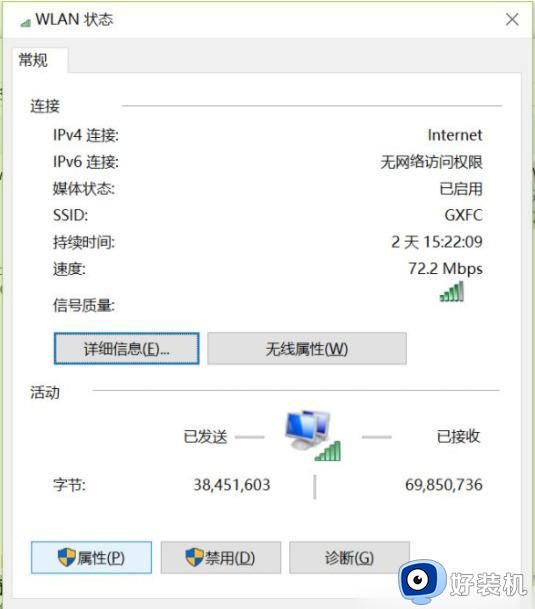
5、(1)如果在项目列表里出项“WifiMasterNATDriver”是选中状态的话,取消就可以了。这时因为路由器的驱动程序与wifi连接的驱动有冲突,关掉之后就可以上网了;
(2)如果未出现上述情况,则在项目列表里找到“Internet协议版本4(TCP/IPv4)”双击;
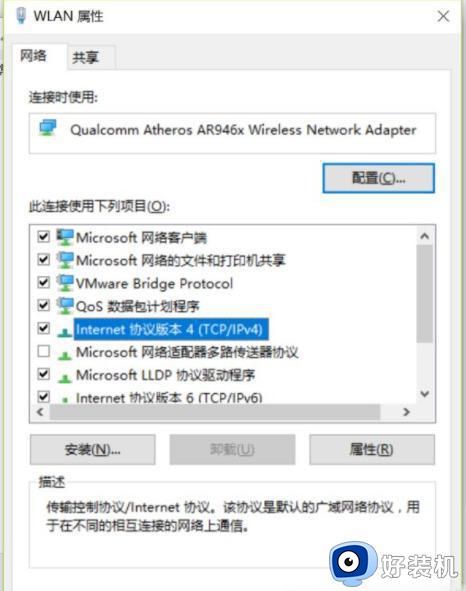
6、(1)如果对话框下边选择的是“使用下面的IP地址”和“使用下面的DNS服务器地址”,那么就将其勾选为“自动获得IP地址”和“自动获得DNS服务器地址”;
(2)如果已经是勾选自动的话,那么就单击下方“高级”。选择“WINS栏”,看到下方的NetBIOS设置,一开始选中的是“默认”,我们需要把它改为“启用TCP/IP上的NetBIOS”,之后点击“确定”;
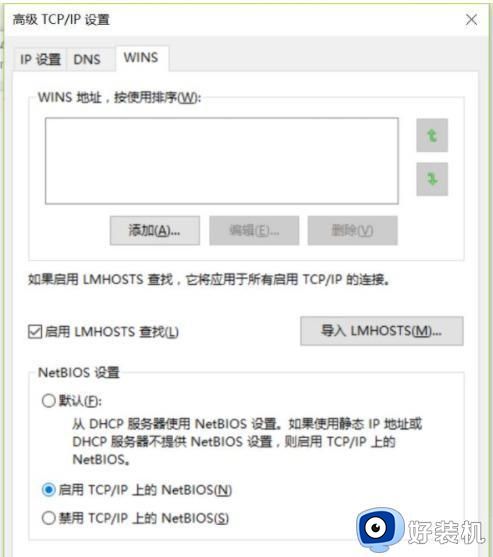
7、这时会发现“IPv4连接”那一栏状态变成了“Internet”,此时笔记本就可以正常上网。
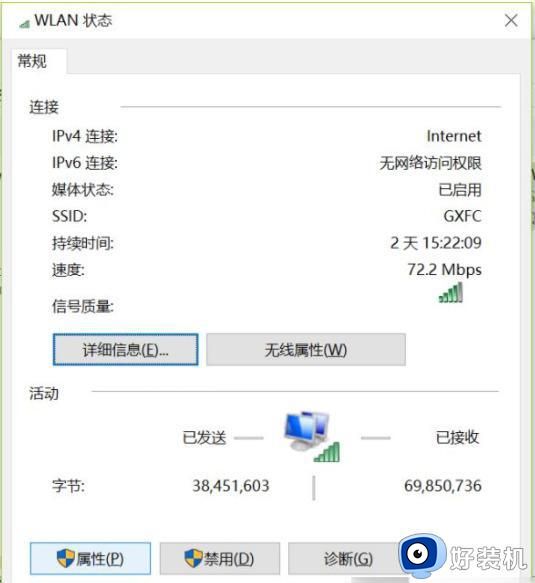
方法二:
1、直接win键+i 键 点击 网络和Internet。
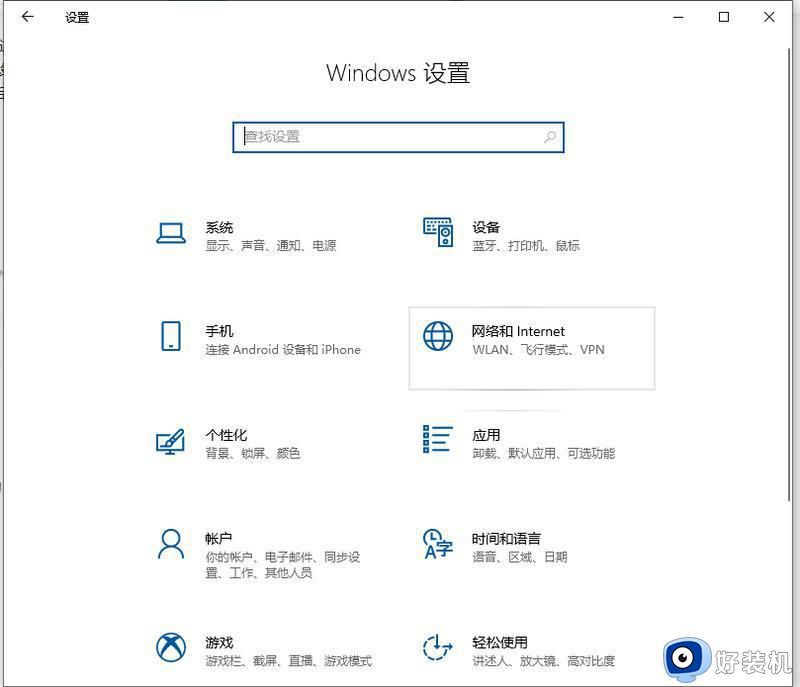
2、在状态选项里下滑—点击网络重置。
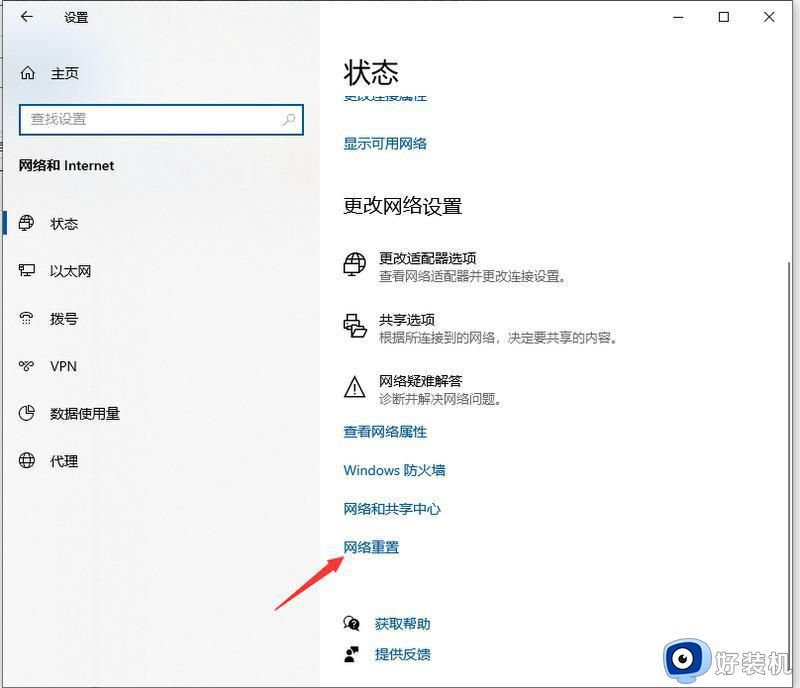
3、点击立刻重置—等待5分钟后重启—重新连接WiFi便可。
上面给大家讲解的就是电脑无线显示无internet安全的详细解决方法,有碰到一样情况的用户们可以按照上面的方法步骤来进行操作吧。
电脑无线显示无internet安全为什么 电脑连接WiFi显示internet如何修复相关教程
- 笔记本连接wifi显示无internet怎么办 笔记本电脑连接wifi显示无internet解决办法
- 电脑连wifi无internet,安全怎么办 电脑连不上网络无internet的解决办法
- 电脑wifi无internet连接怎么回事 电脑wifi无法连接到internet,手机可以如何解决
- 无法连接到internet怎么解决 电脑无法连接到internet的修复方法
- 无线连接后无internet访问怎么办 电脑连接无线后无internet访问权限如何解决
- internet连接不上怎么办 internet无法连接到网络什么原因
- 笔记本电脑为什么不显示wifi 笔记本电脑wifi不显示如何修复
- 无法访问internet怎么回事 电脑显示无法连接到Internet如何解决
- internet explorer无法显示该网页如何解决 internet explorer无法显示该网页两种解决方法
- 电脑连接无线网络为什么显示不可用 电脑连接无线网络显示不可用的修复方法
- 电脑无法播放mp4视频怎么办 电脑播放不了mp4格式视频如何解决
- 电脑文件如何彻底删除干净 电脑怎样彻底删除文件
- 电脑文件如何传到手机上面 怎么将电脑上的文件传到手机
- 电脑嗡嗡响声音很大怎么办 音箱电流声怎么消除嗡嗡声
- 电脑我的世界怎么下载?我的世界电脑版下载教程
- 电脑无法打开网页但是网络能用怎么回事 电脑有网但是打不开网页如何解决
电脑常见问题推荐
- 1 b660支持多少内存频率 b660主板支持内存频率多少
- 2 alt+tab不能直接切换怎么办 Alt+Tab不能正常切换窗口如何解决
- 3 vep格式用什么播放器 vep格式视频文件用什么软件打开
- 4 cad2022安装激活教程 cad2022如何安装并激活
- 5 电脑蓝屏无法正常启动怎么恢复?电脑蓝屏不能正常启动如何解决
- 6 nvidia geforce exerience出错怎么办 英伟达geforce experience错误代码如何解决
- 7 电脑为什么会自动安装一些垃圾软件 如何防止电脑自动安装流氓软件
- 8 creo3.0安装教程 creo3.0如何安装
- 9 cad左键选择不是矩形怎么办 CAD选择框不是矩形的解决方法
- 10 spooler服务自动关闭怎么办 Print Spooler服务总是自动停止如何处理
